Trước đây khi muốn mua bất kì ứng dụng nào trên App Store, người dùng cần đến thẻ tín dụng (Visa, MasterCard). Điều này đã gây bất tiện khá nhiều vì không phải ai cũng có thẻ tín dụng. Chính vì thế Apple đã bổ sung hình thức nạp tiền qua ví điện tử MoMo, giúp người dùng tiện lợi hơn trong quá trình trải nghiệm các thiết bị Apple.
Trong bài viết này sẽ hướng dẫn bạn cách thiết lập tài khoản Momo vào phương thức thanh toán trên tài khoản ID Apple một cách nhanh chóng.
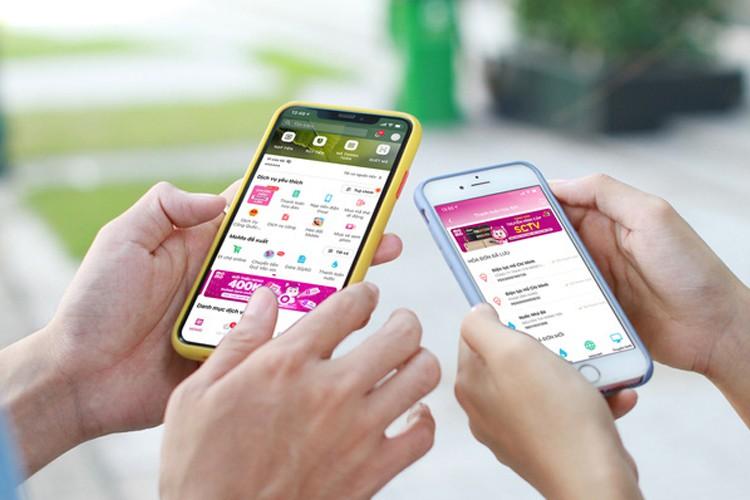
Hướng dẫn cách nạp tiền vào ID Apple bằng Momo
Bước 1: Bạn vào Cài đặt, vào tài khoản ID Apple.
Bước 2: Chọn Thanh toán & Giao hàng

Bước 3: Phần Phương thức thanh toán, chọn Thêm Phương Thức.
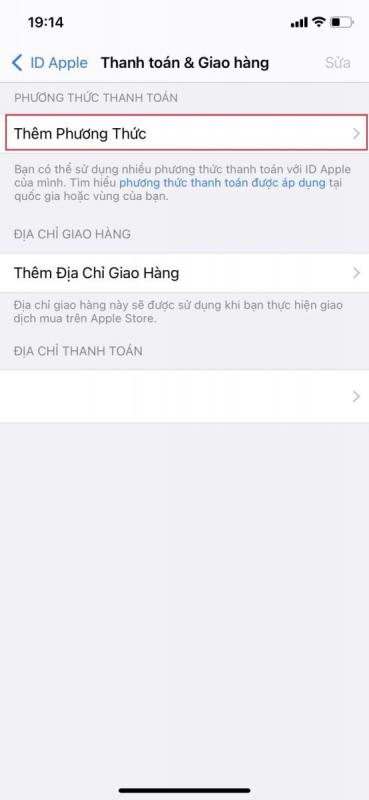
Bước 4: Chọn Momo E-Wallet, chọn Đăng nhập vào Momo E-Wallet, chọn Tiếp tục với ứng dụng Momo. Lúc này bạn chỉ cần xác nhận liên kết bằng Face ID/ Touch ID hoặc mật mã là hoàn thành.
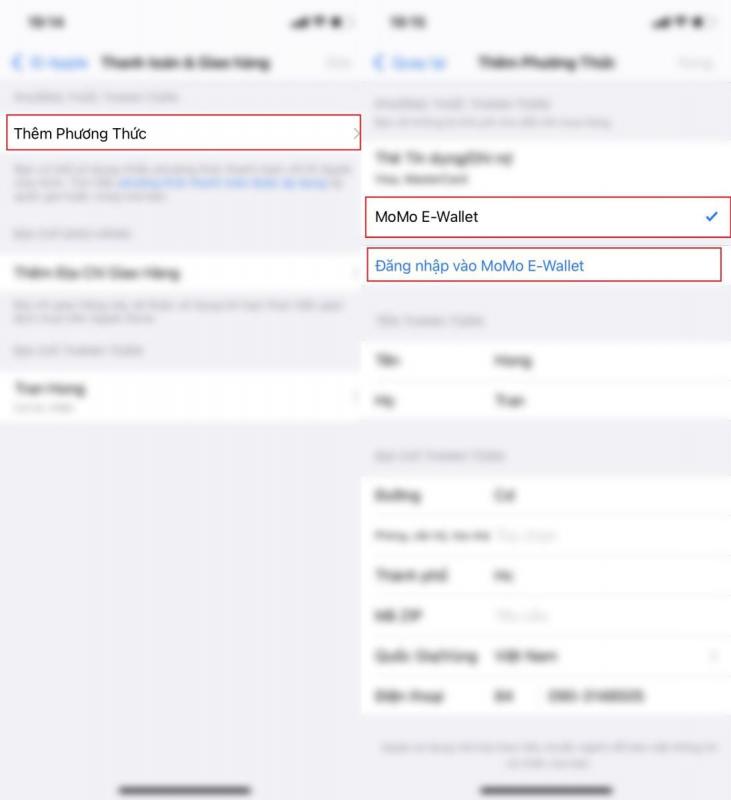
Chúc các bạn thành công! Nếu bạn yêu thích các thủ thuật công nghệ thì đừng quên thường xuyên ghé thăm trang tin Thủ Thuật nhé! Chúng mình sẽ cố gắng mang tới nhiều thủ thuật hay cho bạn.
Khi phát hiện ID Apple bị đăng nhập ở nơi khác, bạn cần phải làm gì?
Làm thế nào khi ID Apple bị mờ không đăng xuất được?


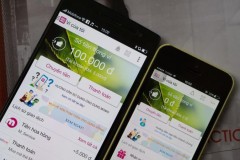
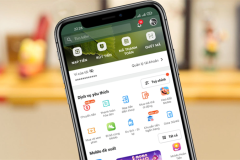
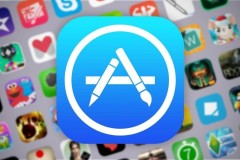


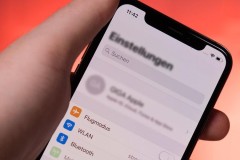

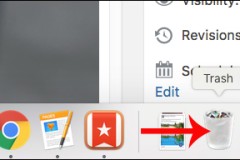






![Toyota Cross 2022 [ All New ]: Giá xe, Thông số & Hình ảnh](http://cdn.trangcongnghe.vn/thumb/160x240/2021-11/danh-gia-xe_toyota-cross-2022-all-new-gia-xe-thong-so-hinh-anh-1.jpg)